Teil 2 der Serie: Windows 11 auf deinem Root Server: RDP, Tailscale & VPN für ein freies Internet
Grundsätzlich ist auf dem vServer bei Netcup Debian Linux vorinstalliert.
Über das Netcup Server Control Panel kannst du im linken Menü unter _> Screen die Remote-Konsole öffnen und dich mit Benutzername und Passwort anmelden. Komfortabler ist es jedoch, dich direkt per SSH von deinem PC aus zu verbinden – so kannst du Befehle ganz einfach per Copy & Paste einfügen.
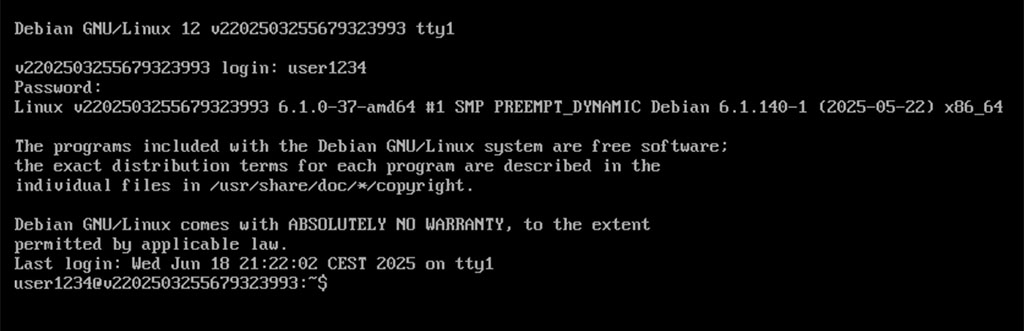
Download der Virtio Treiber ISO Datei
Dieser Schritt ist optional, da Netcup diese DVD bereits als Basis-Image anbietet – allerdings nicht in der aktuellsten Version.
Besuche zunächst die Fedora Website und suche den Ordner mit der neuesten Version der Virtio-Win-Treiberdateien.
Dann klickst du mit der rechten Maustaste auf die Datei virtio-win-xxx.iso und kopierst den Link in die Zwischenablage.
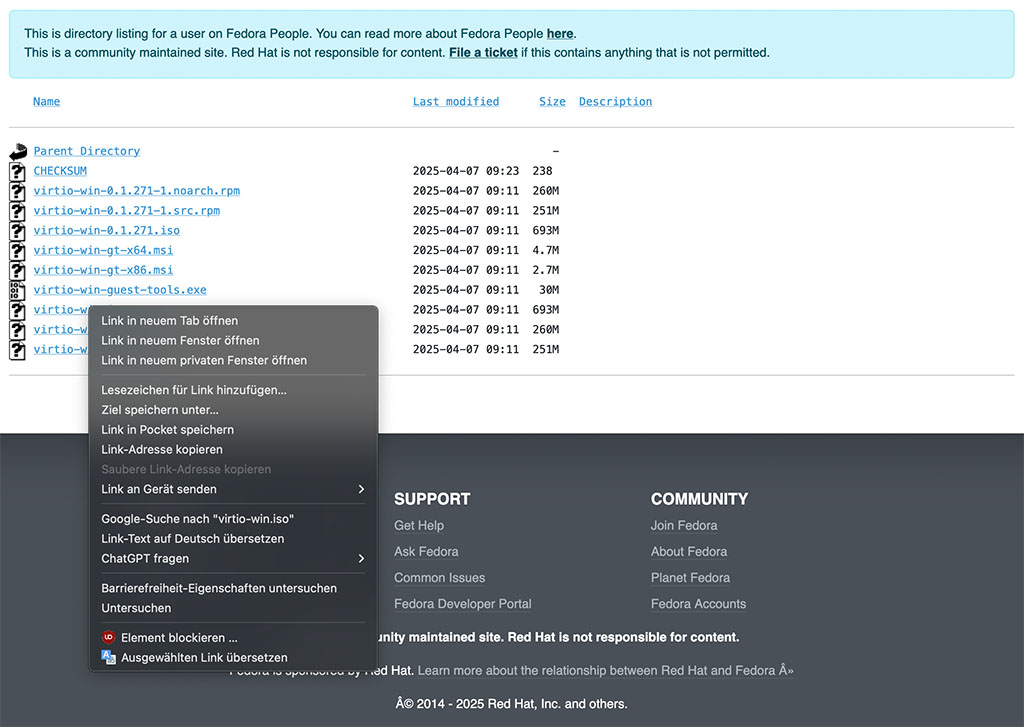
Mit wget und dem eingefügten Link lädst du die ISO-Datei direkt auf den Server.
wget https://fedorapeople.org/groups/virt/virtio-win/direct-downloads/archive-virtio/virtio-win-0.1.271-1/virtio-win-0.1.271.iso
--2025-06-18 21:38:02-- https://fedorapeople.org/groups/virt/virtio-win/direct-downloads/archive-virtio/virtio-win-0.1.271-1/virtio-win-0.1.271.iso
Auflösen des Hostnamens fedorapeople.org (fedorapeople.org)… 2600:2701:4000:5211:dead:beef:a7:9475, 152.19.134.196
Verbindungsaufbau zu fedorapeople.org (fedorapeople.org)|2600:2701:4000:5211:dead:beef:a7:9475|:443 … verbunden.
HTTP-Anforderung gesendet, auf Antwort wird gewartet … 200 OK
Länge: 726501376 (693M) [application/octet-stream]
Wird in »virtio-win-0.1.271.iso« gespeichert.
virtio-win-0.1.271.iso 26%[============> ] 185,31M 28,3MB/s ETA 20s
Unter Media→DVD Drive→Generate Upload URL kannst du die benötigte URL generieren, um die zuvor heruntergeladene ISO-Datei hochzuladen.
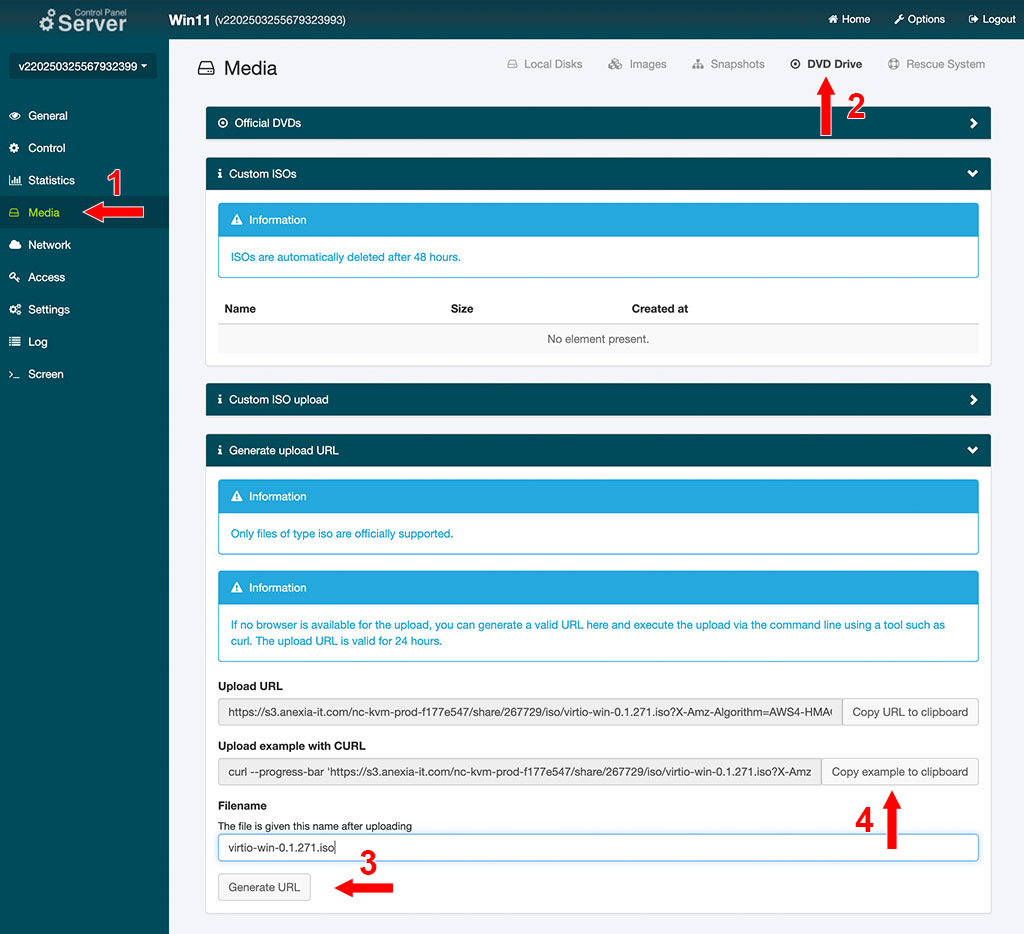
Nachdem du den Dateinamen eingegeben hast (in diesem Fall virtio-win-0.1.271.iso), erzeugst du die URL mit Copy example to clipboard. Im Terminal musst du anschließend nur den Inhalt der Zwischenablage einfügen und den Dateiupload starten.
curl --progress-bar 'https://s3.anexia-it.com/nc-kvm-prod-f177e547/share/267729/iso/virtio-win-0.1.271.iso?X-Amz-Algorithm=AWS4-HMAC-SHA256&X-Amz-Date=20250619T132832Z&X-Amz-SignedHeaders=host&X-Amz-Credential=7S941TSY1WX2W49TRZUV%2F20250619%2Fignored%2Fs3%2Faws4_request&X-Amz-Expires=86400&X-Amz-Signature=177d31bd522512e51c1ef5047bc266f5389f8917e028a466249e2c9fdb23ef1e' --upload-file virtio-win-0.1.271.iso | catFalls die Meldung erscheint, dass curl nicht gefunden wurde, kannst du es mit folgendem Befehl installieren:
sudo apt install curl -yNach dem Ausführen des Befehls wird der Fortschritt des Downloads über einen Fortschrittsbalken im Terminal angezeigt.
curl --progress-bar 'https://s3.anexia-it.com/nc-kvm-prod-f177e547/share/267729/image/virtio-win-0.1.271.iso?X-Amz-Algorithm=AWS4-HMAC-SHA256&X-Amz-Date=20250618T194149Z&X-Amz-SignedHeaders=host&X-Amz-Credential=7S941TSY1WX2W49TRZUV%2F20250618%2Fignored%2Fs3%2Faws4_request&X-Amz-Expires=86400&X-Amz-Signature=2d11af3e0413a8c900a856b8da84c44052596561c5711e5494d00000a608e645' --upload-file virtio-win-0.1.271.iso | cat
######################### 21.9%Download der Windows 11 ISO-Datei
Rufe die offizielle Microsoft-Downloadseite für Windows 11 auf. Weiter unten findest du den Abschnitt „Windows 11-Datenträgerabbild (ISO) für x64-Geräte herunterladen“. Falls dieser Bereich nicht sichtbar ist, sieh dir zunächst den nächsten Punkt auf dieser Seite an.
Wähle als Erstes Windows 11 (Multi-Edition ISO für x64-Geräte) aus und klicke anschließend auf Jetzt herunterladen.
Nach Auswahl der gewünschten Produktsprache und dem Bestätigen wird dir der direkte Download-Link angezeigt.
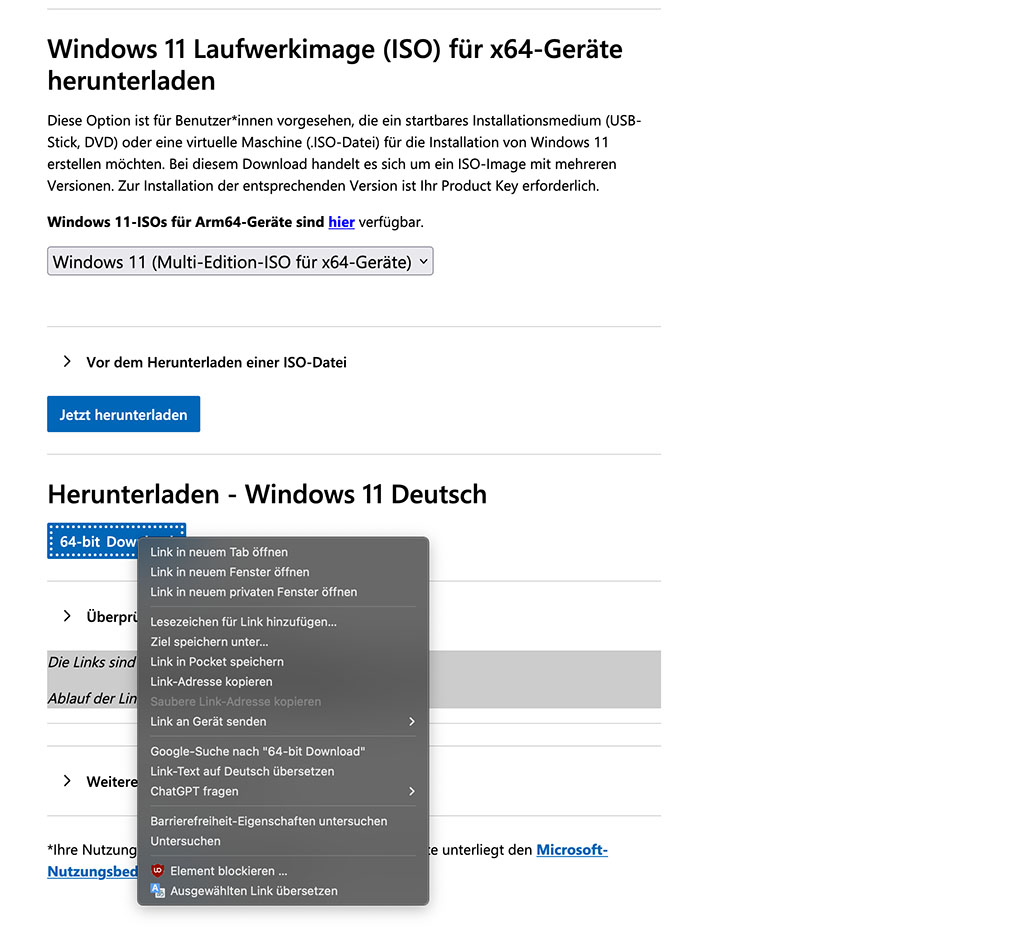
Klicke mit der rechten Maustaste auf den Download-Link und wähle Link-Adresse kopieren.
Im Terminal gibst du dann folgenden Befehl ein: curl --progress-bar -o <Windows ISO Dateiname> '<Link eingefügt aus Zwischenablage>'. Vergiss nicht auf die Anführungszeichen beim Link.
curl --progress-bar -o Win11_24H2_German_x64.iso 'https://software.download.prss.microsoft.com/dbazure/Win11_24H2_German_x64.iso?t=b072a158-7dc2-49c0-a731-5744a0c85a73&P1=1750362902&P2=601&P3=2&P4=QfGz9WXP4ZzGoD6HZ08TSToaHDmgMP%2b2UtggXSt5dI3%2fPlXjfis43%2b4qWGuLyhlwVn4dQdp16xE44OtfPR8RDAEISGulp9BLJF%2f3TL7AD3abvUeTE9BJ0xJZMksCwuMjVZvP4XUCEDLnbqB7sJqaNATMwk8ih0hqwWu0dC6WcFJ3Kge4J14Tq1xyfN63lD0AU6smq8yTCqtDvrW2rhUMSPhFDW76Mbg0jGNRenyPFknDLMgrTiROnqucV%2f8eHEzkL6fNBND7DsZ5JuPd6AbsonOc6fYGPLn97Kc8gXfFoD5mCHHWBrZEyEEf3hIOY0lU3jsA55i4LHZ6sAjnUGXZuw%3d%3d'Der Download sollte zügig abgeschlossen sein.
Anschließend wechselst du – wie bereits oben beschrieben – wieder in das Netcup Server Control Panel zu Media→DVD Drive→Generate Upload URL. Gib dort unter Filename den Namen der heruntergeladenen Windows-ISO-Datei ein und erstelle den Upload-Link mit Generate URL.
Nach einem Klick auf Copy example to clipboard fügst du den Inhalt der Zwischenablage in dein Terminal ein und lädst damit die Windows-ISO-Datei zu den Installationsimages hoch.
curl --progress-bar 'https://s3.anexia-it.com/nc-kvm-prod-f177e547/share/267729/image/Win11_24H2_German_x64.iso?X-Amz-Algorithm=AWS4-HMAC-SHA256&X-Amz-Date=20250618T200113Z&X-Amz-SignedHeaders=host&X-Amz-Credential=7S941TSY1WX2W49TRZUV%2F20250618%2Fignored%2Fs3%2Faws4_request&X-Amz-Expires=86400&X-Amz-Signature=42e9c1a653b044ce254a4fcf980d1559cd6ed656ea2a63e361996731b3930fce' --upload-file Win11_24H2_German_x64.iso | catAm Ende stehen dir beide Installations-Images im Server Control Panel zur Verfügung.
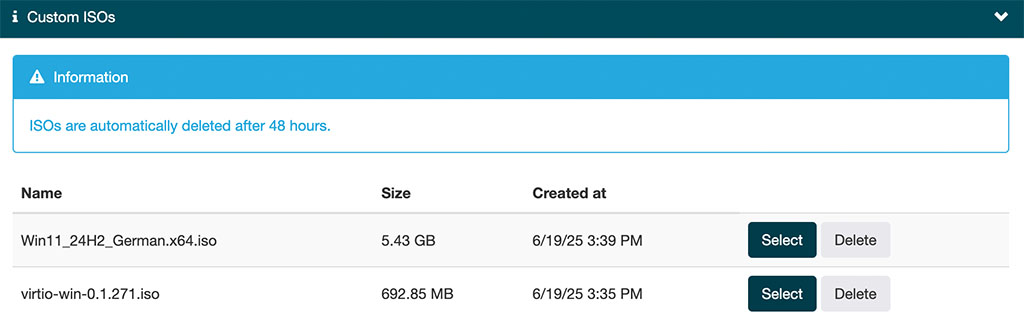
Falls dir auf der Windows 11 Download-Seite kein direkter ISO-Download angeboten wird
Das kann vorkommen, wenn du die Seite von einem Windows-PC aus aufrufst.
In diesem Fall hast du mehrere Optionen:
- Alternativ kannst du die ISO-Datei mit dem Windows 11 Media Creation Tool lokal auf deinem PC erzeugen und anschließend über das Webinterface des SCP unter Media→DVD Drive→Custom Image Upload hochladen.
- Du kannst den Browser-User-Agent ändern, um vorzutäuschen, dass du die Seite von einem anderen Betriebssystem aus aufrufst. Dadurch wird dir in der Regel der direkte ISO-Download angeboten.
So geht es weiter
Im Anschluss konfigurieren wir die Hardware deines vServers und beginnen dann mit der Installation von Windows 11.
Schreibe einen Kommentar
Du musst angemeldet sein, um einen Kommentar abzugeben.